谷歌浏览器下载安装后无法识别网络设备怎么办
时间:2025-07-18
来源:Google Chrome官网

一、检查网络连接与设备状态
1. 确认设备联网:打开其他应用(如QQ、微信)或访问非谷歌系网站(如百度),测试能否正常上网。若所有应用均无法联网,可能是路由器/宽带故障,需重启路由器或联系网络运营商。
2. 检查网络设备:确保电脑网卡驱动正常(右键“此电脑”→“管理”→“设备管理器”→查看“网络适配器”是否有黄色感叹号)。若有异常,需更新或重新安装驱动。
二、调整浏览器代理设置
1. 进入代理配置页面:打开Chrome浏览器,点击右上角三个点→“设置”→左侧菜单“系统”→“打开计算机的代理设置”。
2. 关闭代理服务器:在弹出的窗口中,若“自动检测设置”或手动代理选项被勾选,取消勾选并保存。代理设置错误可能导致谷歌服务被屏蔽。
三、排查防火墙与安全软件干扰
1. 临时关闭防护程序:退出360安全卫士、电脑管家等软件,或在防火墙设置中添加Chrome例外规则(允许程序联网)。
2. 检查企业网络限制:若处于公司/学校网络,可能被管理员限制访问谷歌服务。尝试切换至个人热点网络测试。
四、修改DNS服务器
1. 进入网络设置:右键点击任务栏网络图标→“打开网络和Internet设置”→“更改适配器选项”→右键点击当前网络连接→“属性”。
2. 手动设置DNS:双击“Internet协议版本4(TCP/IPv4)”→选择“使用下面的DNS服务器地址”,输入公共DNS(如阿里云DNS:主DNS `223.5.5.5`,副DNS `223.6.6.6`)→保存重启浏览器。
五、重置或重装浏览器
1. 重置浏览器设置:在Chrome设置页面底部点击“将设置还原为原始默认设置”,清除所有用户配置(书签需提前备份)。
2. 彻底卸载重装:通过控制面板卸载Chrome→删除残留文件夹(通常位于`C:\Users\用户名\AppData\Local\Google\Chrome`)→重新从官网下载最新版安装包安装。
总之,通过以上方法,您可以有效地掌握Google Chrome的音频控制标签扩展技巧。如果问题仍然存在,建议访问Google官方支持论坛或联系技术支持获取更多帮助。
谷歌浏览器默认下载文件夹无法保存文件的解决方案
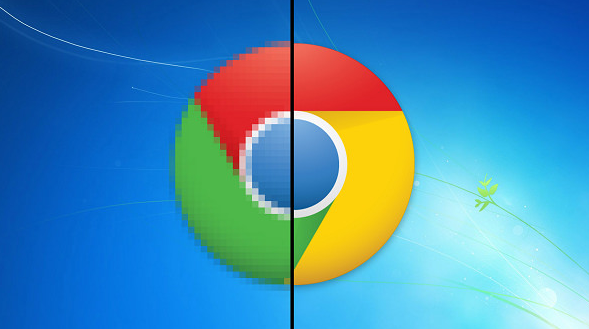
遇到谷歌浏览器默认下载文件夹无法保存文件问题,本文提供详细解决方案保障下载文件正常存储。
google Chrome是否支持页面滚动频次智能诊断
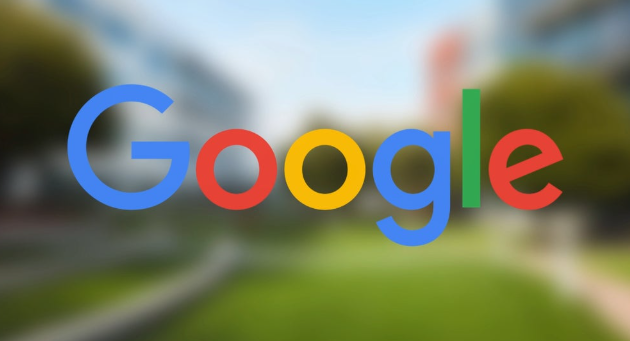
google Chrome支持页面滚动频次智能诊断功能,能够智能分析页面滚动的频次并提供优化建议。此功能帮助开发者了解用户的滚动行为,优化页面内容展示,提高页面的互动性与用户体验。
谷歌浏览器插件管理实用技巧及安装卸载完整教程
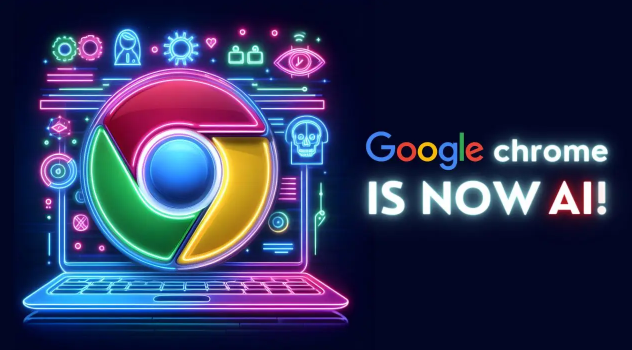
分享谷歌浏览器插件管理的实用技巧,包括插件的安装和卸载流程,帮助用户高效掌控扩展功能,提升浏览体验。
谷歌浏览器视频录制功能使用方法和技巧分享
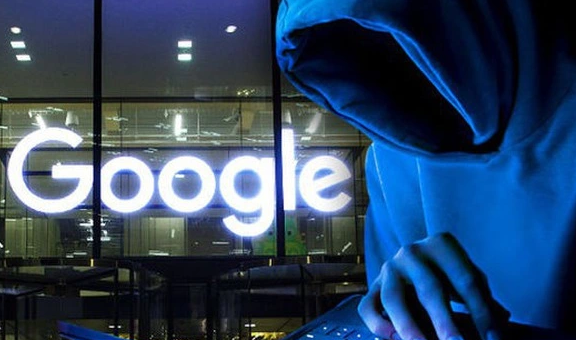
谷歌浏览器支持多样视频录制功能。文章详细介绍录制操作方法和实用技巧,帮助用户轻松完成屏幕录制任务。
Chrome浏览器网页无法加载的修复技巧
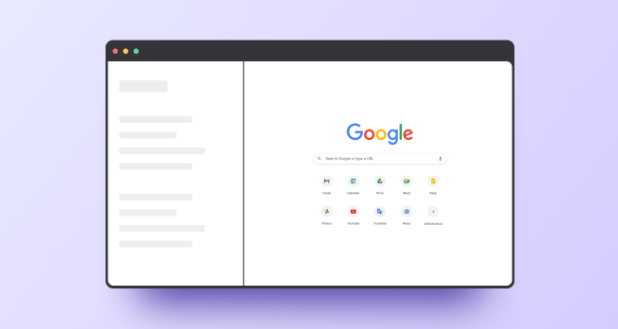
针对Chrome浏览器网页无法加载问题,提供快速有效的修复技巧,保障网页正常访问。
google Chrome浏览器广告屏蔽插件使用体验
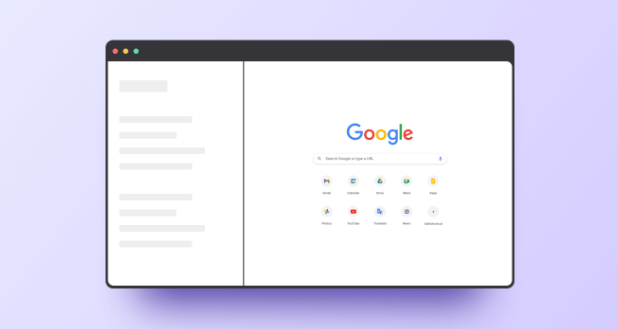
结合用户反馈评测google Chrome浏览器广告屏蔽插件的使用体验和屏蔽效果,推荐实用插件。
